Hur man byter FRP-lås på Gionee Max
Miscellanea / / August 04, 2021
Annonser
I den här guiden visar vi dig stegen för att kringgå FRP-låset och ta bort Google-verifiering på din Gionee Max-enhet. Denna kinesiska OEM har några anständiga enheter uppradade i sin arsenal. Även om det nyligen förvärvades av Karbonn Mobile, finns det dock ingen bock i dess popularitet. När vi pratar om kommer Gionee Max-enheten med imponerande specifikationsblad, med tanke på det pris som den tillhör. Släppt förra året levereras enheten med en oktakärnig Unisoc-chipset och 2 GB RAM. Alla dessa funktioner stöds av ett enormt 5000 mAh batteri. Kommer till mjukvarusidan kommer enheten med Android 10 OS ur lådan.
På samma sätt finns det en mängd andra användbara funktioner som kommer att effektivisera den övergripande användarupplevelsen. På samma sätt kan du också gå till mönstret, PIN-koden eller lösenordslåset för att säkra din enhet. Lägg till det faktum att det också respekterar Googles FRP-lås, så får du en säker och säker arbetsmiljö. Men om du någonsin fastnar vid glömt FRP-låsuppgifterna och därmed inte kan komma åt enheten, kommer den här guiden att hjälpa dig. Här ges detaljerade instruktioner för att kringgå FRP-låset och ta bort Google-verifiering på din Gionee Max-enhet. Följ med.

Vad är FRP Lock?
Även känd som Factory Reset Protection, FRP är en säkerhetsmekanism inbyggd av Google och integrerad i varje Android-enhet. Detta skydd är praktiskt för att förhindra att din enhet får åtkomst av obehöriga användare. Så här är vad som verkligen händer. Så snart du loggar in med ett Google-konto, kommer FRP in. När du sedan formaterar enheten och försöker komma åt den, kommer Google först att verifiera användarens trovärdighet. För det kommer den att be dig att ange ID och lösenord som är associerat med det senast inloggade kontot på din enhet.
Annonser
Till och med om du inte tillhandahåller denna information skulle du inte kunna komma åt din enhet och därmed även tillhörande data. Detta går definitivt mycket för att förhindra att din enhet och data nås av icke godkända användare. Men tänk om du slutar glömma dina kontouppgifter och inte kan använda din enhet? Tja, i så fall, hänvisa bara till den här handledningen. Den här guiden beskriver stegen för att kringgå FRP-låset och ta bort Google-verifiering på din Gionee Max-enhet. Följ med.
Hur man byter FRP-lås på Gionee Max Ta bort Google Verification
- Till att börja med går du över till skärmen för språkval och väljer det språk du väljer (förutom den engelska språket). När det gäller den här guiden går vi vidare med hindi-språket. Vi kommer att ändra det till engelska senare i den här guiden.

- Anslut sedan din enhet till WiFi-nätverket. När du är klar kommer den att fråga om du behöver återställa säkerhetskopieringsdata, välj Kopiera inte.

- Det kommer nu att be om låsskärmsmönstret, hoppa över det och klicka på Använd Google-konto istället.

- Tryck på regionen där den ber dig att ange e-postmeddelandet. Detta kommer att visa tangentbordet app. Tryck länge på den och välj Språkinställningar.

- Tryck sedan på knappen Lägg till tangentbord längst ner. Med denna tweak kommer vi att kunna kringgå FRP-låset och ta bort Google-verifiering på din Gionee Max-enhet.

- Bläddra till det engelska språket och tryck på den högerpilen bredvid den.

- Tryck på överflödesikonen längst upp till höger och välj Support och feedback. Tryck sedan på sökfältet för att ta fram tangentbordet och sök Använd Morse-kod.

- Det kommer att visa upp Morse Code-videon på YouTube, klicka på dess titel för att öppna YouTube-appen. Tryck sedan på din avatar längst upp till höger och välj Inställningar på menyn.
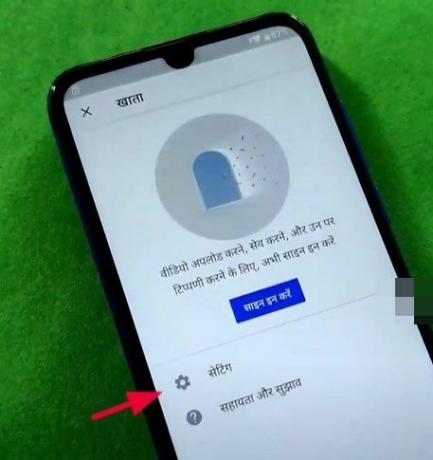
- Inom det, gå till Historik och sökresultat följt av YouTubes sekretessvillkor.

- Nu startar Chrome-webbläsaren, godkänner villkoren. Öppna sedan webbplatsen frpfile.com/bypass. Ladda ner appen för snabbkommandon från listan. Denna app kommer att användas för att kringgå FRP-låset och ta bort Google-verifiering på din Gionee Max-enhet.

- När du har laddat ner den installerar du appen och startar den. Sök efter QuickStep-aktiviteten och välj alternativet Försök.

- Gå nu till enhetens Inställningar> Fler inställningar> Språk och inmatning> Språk> Lägg till språk> Välj engelska från listan och dra det till toppen av språkavsnittet.

- När det är klart, gå till inställningssidan> Säkerhet> Skärmfästning och aktivera dess växling. På samma sätt aktiverar du alternativet Lås enheten när du lossar.
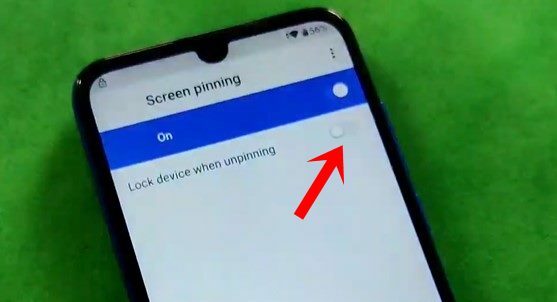
- Om du gör det kommer du till sidan Skärmlås. Ställ in önskat skärmlåsmönster, bekräfta och spara det.
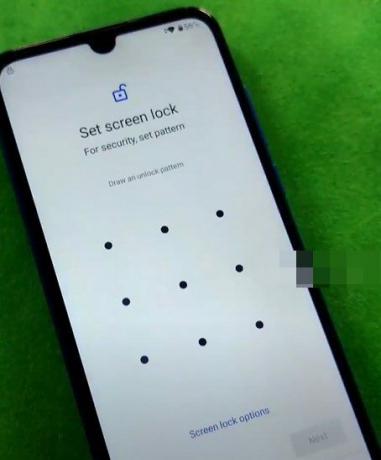
- Starta om din enhet. Det kommer att fråga om skärmlåset, mata in det som du just har ställt in i det tidigare steget. Hoppa sedan över Googles säkerhetskopieringsprocess och du bör igen se sidan Verifiera mönster. Mata in skärmlåset som tidigare.

- Hoppa sedan över alla andra uppgifter som den begär och du bör ta sidan Användarvillkor. Klicka på högerpilen för att acceptera det och din enhet startas till operativsystemet. Det är allt. Processen är klar.

Med detta avslutar vi guiden om hur man kringgår FRP-låset och tar bort Google-verifiering på din Gionee Max-enhet. Om du har några frågor angående de ovan nämnda stegen, låt oss veta i kommentarfältet nedan. Avrundning, här är några Tips och tricks för iPhone, PC-tips och tricksoch Android Tips och tricks som också förtjänar din uppmärksamhet.
Annonser Okej, så det ser ut som att du har en ZTE Blade A3 2019 och inte kan...
Annonser På den här sidan kommer vi att vägleda dig om hur du tar bort Google-kontot eller kringgår...
Annonser Senast uppdaterad den 25 februari 2019 kl 12:06 Okej, så det ser ut som att du har...



